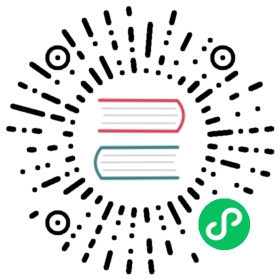3.5.1.3. 打开界面
可以通过主菜单、URL 导航、标准操作(当使用浏览和编辑实体界面时)或从另外一个界面以编程方式打开。在本节,将介绍如何以编程的方式打开界面。
使用 Screens 接口
Screens 接口允许创建和显示任何类型的界面。
假设有一个用于显示具有一些特殊格式的消息的界面:
界面控制器
@UiController("demo_FancyMessageScreen")@UiDescriptor("fancy-message-screen.xml")@DialogMode(forceDialog = true, width = "300px")public class FancyMessageScreen extends Screen {@Injectprivate Label<String> messageLabel;public void setFancyMessage(String message) { (1)messageLabel.setValue(message);}@Subscribe("closeBtn")protected void onCloseBtnClick(Button.ClickEvent event) {closeWithDefaultAction();}}
| 1 | - 一个界面参数 |
界面描述
<?xml version="1.0" encoding="UTF-8" standalone="no"?><window xmlns="http://schemas.haulmont.com/cuba/screen/window.xsd" caption="Fancy Message"><layout><label id="messageLabel" value="A message" stylename="h1"/><button id="closeBtn" caption="Close"/></layout></window>
那么可以从另一个界面创建并打开它,如下所示:
@Injectprivate Screens screens;private void showFancyMessage(String message) {FancyMessageScreen screen = screens.create(FancyMessageScreen.class);screen.setFancyMessage(message);screens.show(screen);}
请注意这里是如何创建界面实例、为其提供参数,然后显示界面。
如果界面不需要来自调用方的任何参数,可以仅用一行代码创建并打开它:
@Injectprivate Screens screens;private void showDefaultFancyMessage() {screens.create(FancyMessageScreen.class).show();}
|
使用 ScreenBuilders bean
通过 ScreenBuilders bean 可以使用各种参数打开所有类型的界面。下面是用它打开界面并且在界面关闭之后执行一些代码的例子(更多细节参考这里):
@Injectprivate ScreenBuilders screenBuilders;@Injectprivate Notifications notifications;private void openOtherScreen() {screenBuilders.screen(this).withScreenClass(OtherScreen.class).withAfterCloseListener(e -> {notifications.create().withCaption("Closed").show();}).build().show();}
下面我们看看如何操作编辑界面和查找界面。注意,在大多数情况下你会使用 标准操作(比如 CreateAction 或 LookupAction)来打开这类界面,所以并不是非要直接用 ScreenBuilders API。但是,如果不用标准的操作而是想通过 基础操作 或者 按钮 处理打开界面的话,可以参考下面的例子。
为 Customer 实体实例打开默认编辑界面的示例:
@Injectprivate ScreenBuilders screenBuilders;private void editSelectedEntity(Customer entity) {screenBuilders.editor(Customer.class, this).editEntity(entity).build().show();}
在这种情况下,编辑界面将更新实体,但调用界面将不会接收到更新后的实例。
我们经常需要编辑某些用 Table 或 DataGrid 组件显示的实体。那么应该使用以下调用方式,它更简洁且能自动更新表格组件:
@Injectprivate GroupTable<Customer> customersTable;@Injectprivate ScreenBuilders screenBuilders;private void editSelectedEntity() {screenBuilders.editor(customersTable).build().show();}
要创建一个新的实体实例并打开它的编辑界面,只需在构建器上调用 newEntity() 方法:
@Injectprivate GroupTable<Customer> customersTable;@Injectprivate ScreenBuilders screenBuilders;private void createNewEntity() {screenBuilders.editor(customersTable).newEntity().build().show();}
默认编辑界面的确定过程如下:
|
界面构建器提供了许多方法来设置被打开界面的可选参数。例如,以下代码以对话框的方式打开的特定编辑界面,同时新建并初始化实体:
@Injectprivate GroupTable<Customer> customersTable;@Injectprivate ScreenBuilders screenBuilders;private void editSelectedEntity() {screenBuilders.editor(customersTable).build().show();}private void createNewEntity() {screenBuilders.editor(customersTable).newEntity().withInitializer(customer -> { // lambda to initialize new instancecustomer.setName("New customer");}).withScreenClass(CustomerEdit.class) // specific editor screen.withLaunchMode(OpenMode.DIALOG) // open as modal dialog.build().show();}
实体查找界面也能使用不同参数打开。
下面是打开 User 实体的默认查找界面的示例:
@Injectprivate TextField<String> userField;@Injectprivate ScreenBuilders screenBuilders;private void lookupUser() {screenBuilders.lookup(User.class, this).withSelectHandler(users -> {User user = users.iterator().next();userField.setValue(user.getName());}).build().show();}
如果需要将找到的实体设置到字段,可使用更简洁的方式:
@Injectprivate PickerField<User> userPickerField;@Injectprivate ScreenBuilders screenBuilders;private void lookupUser() {screenBuilders.lookup(User.class, this).withField(userPickerField) // set result to the field.build().show();}
默认查找界面的确定过程如下:
|
与使用编辑界面一样,使用构建器方法设置打开界面的可选参数。例如,以下代码以对话框的方式打开特定的查找界面,在这个界面中查找 User 实体:
@Injectprivate TextField<String> userField;@Injectprivate ScreenBuilders screenBuilders;private void lookupUser() {screenBuilders.lookup(User.class, this).withScreenId("sec$User.browse") // specific lookup screen.withLaunchMode(OpenMode.DIALOG) // open as modal dialog.withSelectHandler(users -> {User user = users.iterator().next();userField.setValue(user.getName());}).build().show();}
为界面传递参数
为打开界面传递参数的推荐方式是使用界面控制器的公共 setter 方法,如上面界面接口部分示范。
使用这个方式,可以为任意类型的界面传递参数,包括使用ScreenBuilders或者从主菜单打开的实体编辑和查找界面。带有传参使用 ScreenBuilders 来调用 FancyMessageScreen 如下所示:
@Injectprivate ScreenBuilders screenBuilders;private void showFancyMessage(String message) {FancyMessageScreen screen = screenBuilders.screen(this).withScreenClass(FancyMessageScreen.class).build();screen.setFancyMessage(message);screen.show();}
如果使用类似 CreateAction 的标准操作打开界面,可以用它的 screenConfigurer 处理器通过界面的公共 setters 传递参数。
另一个方式是为参数定义一个特殊的类,然后在界面构造器中将该类的实例传递给标准的 withOptions() 方法。参数类必需实现 ScreenOptions 标记接口。示例:
import com.haulmont.cuba.gui.screen.ScreenOptions;public class FancyMessageOptions implements ScreenOptions {private String message;public FancyMessageOptions(String message) {this.message = message;}public String getMessage() {return message;}}
在打开的 FancyMessageScreen 界面,可以通过InitEvent和AfterInitEvent处理器获取参数:
@Subscribeprivate void onInit(InitEvent event) {ScreenOptions options = event.getOptions();if (options instanceof FancyMessageOptions) {String message = ((FancyMessageOptions) options).getMessage();messageLabel.setValue(message);}}
带有传递 ScreenOptions 参数使用 ScreenBuilders 来调用 FancyMessageScreen 如下所示:
@Injectprivate ScreenBuilders screenBuilders;private void showFancyMessage(String message) {screenBuilders.screen(this).withScreenClass(FancyMessageScreen.class).withOptions(new FancyMessageOptions(message)).build().show();}
可以看到,这个方式需要在控制界接收参数的时候进行类型转换,所以需要考虑清楚再使用。推荐还是用上面介绍的类型安全的使用 setter 的方式。
如果使用类似 CreateAction 的标准操作打开界面,可以用它的 screenOptionsSupplier 处理器创建并初始化所需的 ScreenOptions 对象。
如果界面是基于legacy API从另一个界面打开的,那么使用 ScreenOptions 对象是唯一能获取到参数的方法。此时,参数对象是 MapScreenOptions 类型的,可以在打开的界面中按照如下处理:
@Subscribeprivate void onInit(InitEvent event) {ScreenOptions options = event.getOptions();if (options instanceof MapScreenOptions) {String message = (String) ((MapScreenOptions) options).getParams().get("message");messageLabel.setValue(message);}}
关闭界面后执行代码以及关闭界面返回值
每个界面在关闭时都会发送 AfterCloseEvent 事件。可以为界面添加监听器,这样可以在界面关闭时收到通知,示例:
@Injectprivate Screens screens;@Injectprivate Notifications notifications;private void openOtherScreen() {OtherScreen otherScreen = screens.create(OtherScreen.class);otherScreen.addAfterCloseListener(afterCloseEvent -> {notifications.create().withCaption("Closed " + afterCloseEvent.getScreen()).show();});otherScreen.show();}
当使用 ScreenBuilders 时,可以在 withAfterCloseListener() 方法中提供监听器:
@Injectprivate ScreenBuilders screenBuilders;@Injectprivate Notifications notifications;private void openOtherScreen() {screenBuilders.screen(this).withScreenClass(OtherScreen.class).withAfterCloseListener(afterCloseEvent -> {notifications.create().withCaption("Closed " + afterCloseEvent.getScreen()).show();}).build().show();}
事件对象能提供关于界面是如何关闭的信息。信息可以有两种方式获取:一种是检测界面是否通过 StandardOutcome 枚举类型定义的一种标准输出关闭,另一种是获取 CloseAction 对象。前一种方法比较简单,但是后一种方法比较灵活。
先看看第一种方式:使用标准输出关闭界面然后在调用代码内进行检测。
将调用下面这个界面:
package com.company.demo.web.screens;import com.haulmont.cuba.gui.components.Button;import com.haulmont.cuba.gui.screen.*;@UiController("demo_OtherScreen")@UiDescriptor("other-screen.xml")public class OtherScreen extends Screen {private String result;public String getResult() {return result;}@Subscribe("okBtn")public void onOkBtnClick(Button.ClickEvent event) {result = "Done";close(StandardOutcome.COMMIT); (1)}@Subscribe("cancelBtn")public void onCancelBtnClick(Button.ClickEvent event) {close(StandardOutcome.CLOSE); (2)}}
| 1 | - 在点击 “OK” 按钮时,设置一些结果状态,并使用 StandardOutcome.COMMIT 枚举值关闭界面。 |
| 2 | - 在点击 “Cancel” 按钮时,使用 StandardOutcome.CLOSE 关闭界面。 |
在 AfterCloseEvent 监听器使用事件的 closedWith() 方法检查界面是如何关闭的,并且需要的话可以读取结果:
@Injectprivate ScreenBuilders screenBuilders;@Injectprivate Notifications notifications;private void openOtherScreen() {screenBuilders.screen(this).withScreenClass(OtherScreen.class).withAfterCloseListener(afterCloseEvent -> {OtherScreen otherScreen = afterCloseEvent.getScreen();if (afterCloseEvent.closedWith(StandardOutcome.COMMIT)) {String result = otherScreen.getResult();notifications.create().withCaption("Result: " + result).show();}}).build().show();}
从界面返回值的另一个方法是使用自定义的 CloseAction 实现。重写一下上面的示例,使用如下操作类:
package com.company.demo.web.screens;import com.haulmont.cuba.gui.screen.StandardCloseAction;public class MyCloseAction extends StandardCloseAction {private String result;public MyCloseAction(String result) {super("myCloseAction");this.result = result;}public String getResult() {return result;}}
然后可以使用该操作类关闭界面:
package com.company.demo.web.screens;import com.haulmont.cuba.gui.components.Button;import com.haulmont.cuba.gui.screen.*;@UiController("demo_OtherScreen2")@UiDescriptor("other-screen.xml")public class OtherScreen2 extends Screen {@Subscribe("okBtn")public void onOkBtnClick(Button.ClickEvent event) {close(new MyCloseAction("Done")); (1)}@Subscribe("cancelBtn")public void onCancelBtnClick(Button.ClickEvent event) {closeWithDefaultAction(); (2)}}
| 1 | - 在点击 “OK” 按钮时,创建自定义关闭操作,并设置结果值。 |
| 2 | - 在点击 “Cancel” 按钮时,使用框架提供的默认操作关闭界面。 |
在 AfterCloseEvent 监听器从事件获取 CloseAction 并读取结果:
@Injectprivate Screens screens;@Injectprivate Notifications notifications;private void openOtherScreen() {Screen otherScreen = screens.create("demo_OtherScreen2", OpenMode.THIS_TAB);otherScreen.addAfterCloseListener(afterCloseEvent -> {CloseAction closeAction = afterCloseEvent.getCloseAction();if (closeAction instanceof MyCloseAction) {String result = ((MyCloseAction) closeAction).getResult();notifications.create().withCaption("Result: " + result).show();}});otherScreen.show();}
可以看到,当使用自定义的 CloseAction 返回值时,调用方不需要知道打开的界面类是什么,因为不会调用具体的界面控制器内的方法。所以界面可以只通过其字符串 id 来创建。
当然,在使用 ScreenBuilders 打开界面时,也可以使用相同的方式通过关闭操作返回结果。